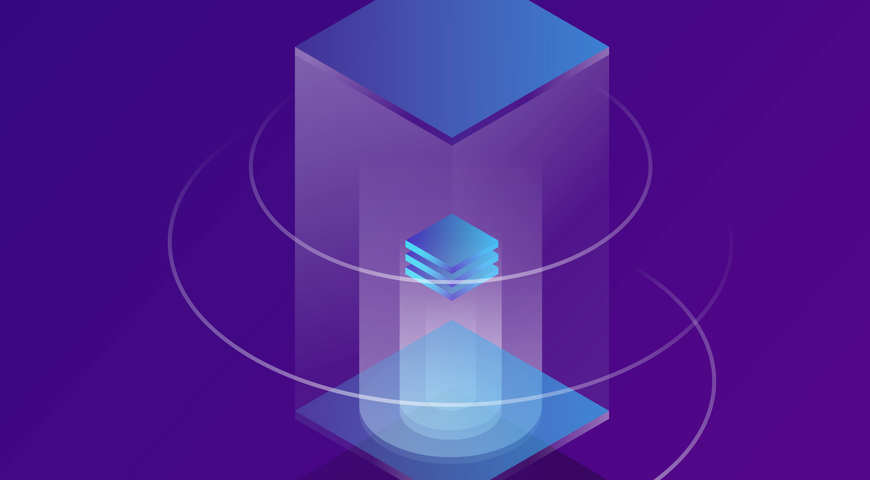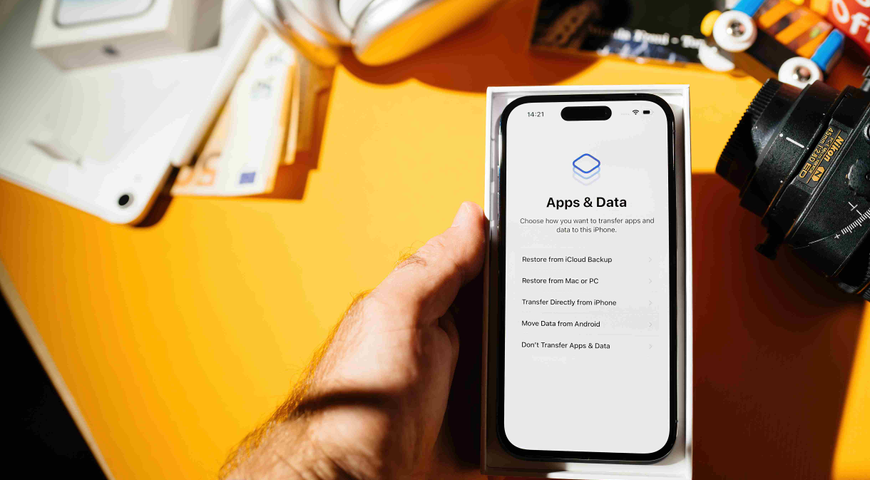Acronis hat erst kürzlich das neue Acronis Backup 12.5 veröffentlicht – und lädt alle interessierten Anwender ein, diese neue Data Protection-Technologie zu testen.
Sie können einen solchen Test auf vielfältige Weise durchführen. Wenn Sie gerade aber keine freie Hardware verfügbar haben, könnte Microsoft Azure für Sie eine interessante Lösung sein. Und falls Sie Azure bisher noch nicht verwenden haben: auch das ist kein Problem! Denn auch Microsoft ermöglicht neuen Kontoinhabern, Azure in den ersten 30 Tagen kostenlos zu testen. Dies ist also eine hervorragende Gelegenheit, beide Testangebote zu kombinieren.
Sie benötigen nur einen Computer oder eine virtuelle Maschine, um die wichtigsten Funktionen von Acronis Backup 12.5 testen zu können. Wenn Sie jedoch auch andere Funktionen wie Gruppen oder Benutzer-Rollen ausprobieren wollen, benötigen Sie eine umfangreichere Testumgebung.
- So erstellen Sie ein neues Microsoft Azure-Konto
- So erstellen Sie eine virtuelle Windows- oder Linux-Maschine (VM) in Microsoft Azure
- So öffnen Sie Ports für eine Acronis Backup 12.5-Installation in Microsoft Azure
- So installieren Sie Acronis Backup 12.5 auf einer Windows-VM
- So fügen Sie einen Windows Server einem vorhandenen Acroins Backup 12.5-Cluster hinzu
- So installieren Sie Acronis Backup 12.5 auf einer Linux-VM
Ein Test von Acronis Backup 12.5 ist ganz einfach. Befolgen Sie die Bildschirmanweisungen des Programms und/oder nutzen Sie die offizielle Evaluierungsanleitung. Bei Interesse können Sie außerdem auch die Release Notes sowie das Benutzerhandbuch studieren und sich außerdem von der Community im Acronis Forum helfen lassen.
Wenn Sie uns ein Feedback zukommen lassen wollen, können Sie dies an AcronisBackup12Beta@acronis.com senden.